电脑时间经常出错怎么解决?win7同步Internet时间设置教程
发布时间:2016-12-27 来源:查字典编辑
摘要:有没有发现您电脑上面的时间经常不准确?有没有为经常修改时间而恼火?其实您大可不必,在Windows7中,它自带的与Internet时间服务器...
有没有发现您电脑上面的时间经常不准确?有没有为经常修改时间而恼火?其实您大可不必,在Windows7中,它自带的与Internet时间服务器同步功能完全可以为我们解决掉这个小麻烦。
如何设置它呢?且看小编为您解决。
单击桌面右下角的时间任务栏,然后点击“更改日期和时间设置…”。
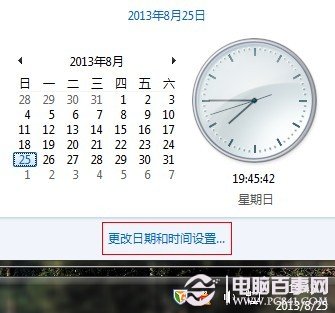
在“日期和时间”的设置窗口点击“Internet时间”选项卡,选择“更改设置”按钮。
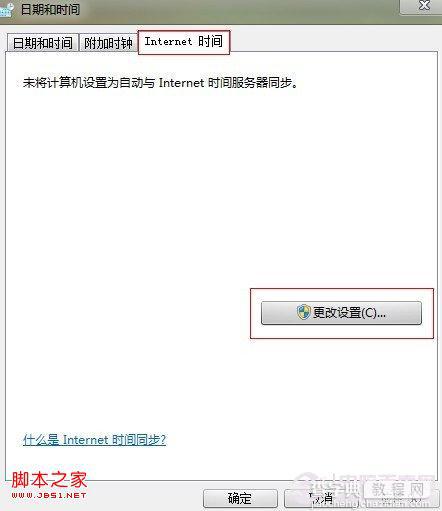
进入“Internet时间设置”面板后,勾选“与 Internet 时间服务器同步”前面的复选框,然后按“服务器”右边的黑色三角小按钮,在下拉菜单中选择时间服务器,然后单击“确定”按钮。一般缺省设置是time.windows.com,我们也可以选择其他的时间服务器。
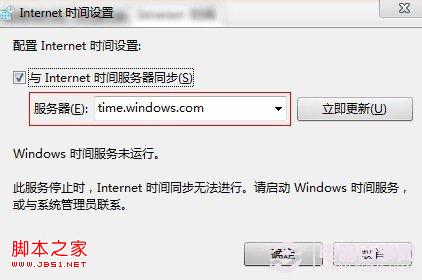
注意:此操作需要Win7电脑可以正常访问互联网,并且如果当前电脑的时间与准确时间相差太大可能无法同步,需要调整到相近的时间。
是不是感觉很傻瓜的操作?很简单的,您遇到这种情况就可以这样做。


